Een snelgids voor Linux-partitieschema's
Welke partitie-instellingen moet u gebruiken bij het dubbel opstarten van Windows en Linux? Heeft u een aparte partitie voor / home ? Waarom plaatsen / initialiseren sommige mensen hun eigen partitie? Dit zijn de vragen die de mensheid sinds het begin der tijden (of daaromtrent) hebben geteisterd. Deze gids is bedoeld om een aantal van die vragen te beantwoorden en sommige partitieschema's te demonstreren die u wat ruimte, moeite of gegevensverlies over de hele linie kunnen besparen.
Ik moet opmerken dat we niet zullen ingaan op het "hoe" van partitionering, maar het "waarom". Daar zijn meerdere redenen voor. Ten eerste, de bijzonderheden van hoe van systeem tot systeem sterk zal variëren en er is geen manier waarop ik kan weten wat het beste zou werken voor uw specifieke opstelling. Ook wil ik eerlijk gezegd niet verantwoordelijk zijn als de partitionering fout gaat en je dat videobestand verliest met het alternatieve einde van Quantum Leap.
Als je een gedetailleerde gids over het aspect "hoe" wilt, kijk dan eens naar Damien's artikel How To Resize And Create Partitions With Gnome Partition Editor.
Opmerking: eenvoudigheidshalve zijn alle diagrammen in deze handleiding gebaseerd op een 100-Gb-schijf en wordt de swap-partitie niet weergegeven. Als u een van de schema's hier volgt, wilt u waarschijnlijk ergens een kleine swappartitie toevoegen. Meestal plak ik de mijne aan het einde van de rit.
Windows Dual Boot
Met de juiste partitie-instellingen is dual-booting met Windows een fluitje van een cent. Met een slechte setup kan het een irritante pijn zijn. Het belangrijkste om op te merken bij het plannen van een dual-boot setup is dat veel versies van Windows het enige besturingssysteem op het systeem verwachten te zijn. Windows vindt het niet leuk om op iets anders te zijn dan de eerste partitie van de eerste schijf, en zal niet aarzelen om iets op zijn weg te wissen. Je zult jezelf VEEL problemen besparen door dit van tevoren te weten en Windows toe te staan om dat slot te bezetten voordat je Linux installeert.

In dit voorbeeld hebben we een Windows-partitie van 50 GB gemaakt als de eerste partitie op de schijf. Installeer eerst Windows en als alles klaar is, ga je gang en installeer je je Linux naar keuze op de resterende ruimte. Zowat elke moderne Linux zal de Windows-installatie zien en automatisch toevoegen aan je opstartmenu.
/huis
Een van de meest voorkomende instellingen voor Linux is het scheiden / home partition. Dit heeft verschillende voordelen. De eerste is dat u hiermee de hoeveelheid ruimte kunt beperken die door gebruikersbestanden kan worden opgenomen (dit wordt een veel voorkomend thema onder de hier besproken opstellingen). Nog belangrijker is dat het gescheiden bewaren van deze bestanden betekent wat er met uw systeembestanden kan gebeuren (in "/" ) wordt uw huis met rust gelaten. Dit betekent dat u uw volledige besturingssysteem opnieuw kunt installeren, maar laat uw applicatie- en bureaubladinstellingen precies zoals ze waren.
Stel dat u Ubuntu 9.04 uitvoert met / home als een eigen partitie. Je hebt veel bestanden in je huis, samen met al je bureaubladinstellingen, Firefox-bladwijzers, conky-configuratie, enz. Als je besluit opnieuw te installeren of te upgraden, kun je het hele systeem wissen terwijl je je huis intact laat. Zodra de herinstallatie / upgrade is voltooid, beschikt u over al uw bestanden en instellingen, net zoals u ze achterliet.

U kunt de grootte van de partities uiteraard aanpassen aan uw behoeften. Als u niet van plan bent veel programma's in de root-partitie te installeren, kunt u dat verlagen tot 10 of 20 GB en de rest laten voor gebruikersbestanden, of andersom.
/bagageruimte
Veel mensen maken een kleine opstartpartitie apart van de root. In mijn ervaring is dit handig als u meerdere distributies op dezelfde computer gebruikt. Omdat de / boot-partitie is waar Linux het kernel- en GRUB-menu opslaat, kun je bootinformatie delen over beide distro's. Als je graag aangepaste kernels maakt (leuker en eenvoudiger dan het klinkt), kun je je aangepaste kernel in de opstartpartitie plaatsen en beide distro's van een enkele aangepaste kernel laten lopen.

De / boot- partitie hoeft niet groot te zijn. Tenzij u van plan bent om tonnen kernels op te laden, zou 100MB waarschijnlijk prima moeten werken.
/ usr
Een andere veel gebruikte techniek is om van ons een eigen partitie te maken. Er zijn veel dingen in / usr, zoals de meeste binaire bestanden die u na de eerste installatie hebt toegevoegd. Als je een limiet wilt stellen aan de hoeveelheid ruimte die kan worden ingenomen door door de gebruiker geïnstalleerde programma's, is dit een manier om het te doen.

Omdat er zoveel dingen in / usr leven, zou je er heel veel ruimte voor willen geven.
/ var
Een veel voorkomende praktijk op servers is om / var in een eigen partitie te plaatsen. Dit wordt meestal gedaan om de hoeveelheid ruimte die kan worden ingenomen door zaken als logbestanden onder controle te houden.

Precies welke grootte om de / var- partitie te maken kan sterk variëren, afhankelijk van hoe u uw systeem gebruikt. De meeste desktop Linux-gebruikers hoeven zich waarschijnlijk geen zorgen te maken over een / var- partitie.
Wat NIET te verdelen
Er zijn sommige delen van het bestandssysteem die u in root wilt behouden. Items in / bin, / lib en / etc zijn vaak onmiddellijk nodig tijdens het opstarten en als ze zich op afzonderlijke partities bevinden, worden ze mogelijk niet gemount voordat ze nodig zijn. / Lib bevat bijvoorbeeld meestal enkele kernelmodules die waarschijnlijk direct nodig zijn bij het opstarten van de kernel. Als de partitie nog niet is geladen, kan het vervelend worden.
Sommigen zeggen dat / usr in dezelfde categorie kan vallen. Ik heb persoonlijk nooit een probleem gehad met een / usr- partitie, maar dat is misschien iets om in gedachten te houden voordat je je schijf gaat hakken.


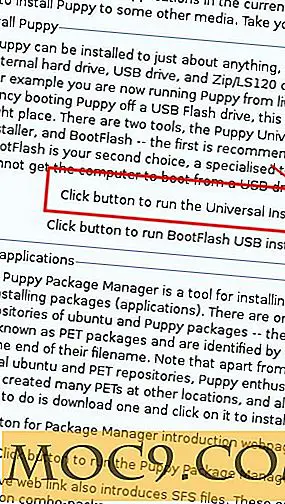

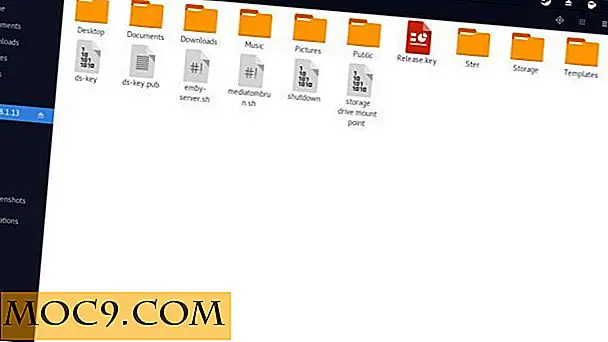

![Vind door Apple Pay ondersteunde winkels in uw lokale omgeving [Snelle tips]](http://moc9.com/img/applepay-maps.png)
